Khi trình bày bảng biểu trong Word, yêu cầu đặt ra là bạn tạo đường gạch chéo trong ô để trình bày dữ liệu khoa học hơn. Nhưng bạn lại không biết cách làm ra sao. Bài viết dưới đây, Taimienphi.vn sẽ hướng dẫn các bạn cách tạo đường gạch chéo trong ô Word 2007.
Nếu như ở bài trước các bạn đã biết cách Viết chữ nghiêng góc bất kỳ trong Excel thì trong văn bản Word bạn cũng có thể trình bày bảng biểu khoa học hơn bằng cách tạo đường gạch chéo trong ô.

Hướng dẫn Tạo đường gạch chéo trong ô Word 2007
Bước 1: Bạn tiến hành tạo bảng.
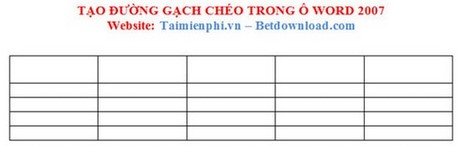
Bước 2: Chọn bôi đen ô bạn muốn tạo gạch chéo. Kích chuột phải chọn Borders and Shading…

Bước 3: Xuất hiện hộp thoại. Trong tab Borders chọn Box, chọn kiểu gạch chéo, nhấn OK.

Đường gạch chéo xuất hiện như hình bên dưới

Bạn tiến hành nhập dữ liệu. Các bạn chú ý khi nhập dữ liệu tại phần gạch chéo bên trên bạn chọn lề căn phải sau đó nhấn Enter và phần bên dưới bạn chọn căn lề trái

Kết quả:

https://thuthuat.taimienphi.vn/tao-duong-gach-cheo-trong-o-word-2007-2170n.aspx
Vậy là bạn đã biết cách tạo đường gạch chéo trong ô Word 2007 rồi đó. Bạn có thể tùy chọn các kiểu gạch chéo khác nhau để tạo được table như mình mong muốn khi thao tác trên văn bản Word.